![]()
-
設定内容の詳細は設定ガイドを参照してください。
 26.8.2 CSVデータ転送(CSVファイル一覧)
26.8.2 CSVデータ転送(CSVファイル一覧)
![]()
設定内容の詳細は設定ガイドを参照してください。
![]() 26.8.2 CSVデータ転送(CSVファイル一覧)
26.8.2 CSVデータ転送(CSVファイル一覧)
GP-Pro EX上で、はじめからCSV形式のデータとしてレシピを作成します。
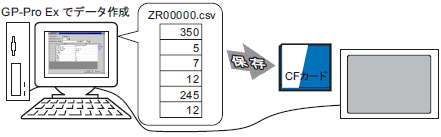
以下の手順は、CFカードにCSVデータを保存する場合を説明しています。
[共通設定(R)]メニューから[レシピ設定(R)]-[CSVデータ転送(CSVファイル一覧)(F)]を選択すると、次の画面が開きます。[保存先]は[CFカード]を選択します。
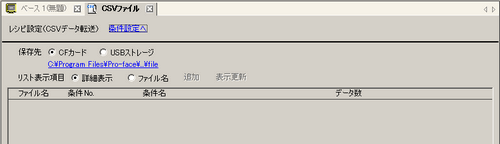
CFカード出力先フォルダがまだ設定されていない場合は、次のメッセージが表示されますので、[はい]をクリックします。


次のダイアログボックスが表示されますので、[CFカードを使用する]にチェックを入れ、[参照]をクリックしてCFカード出力先フォルダを指定します。[OK]をクリックするとダイアログボックスが閉じます。

![]()
CFカード出力先フォルダとは、作成したデータをプロジェクト内に一時的に保存する場所です。ここに保存したデータは画面転送によって表示器内のCFカードに転送されます。
出力先フォルダの指定は[プロジェクト(F)]メニューの[プロパティ(I)]-[出力先フォルダ(C)]を選択しても同様に設定できます。
![]()
[保存先]で[USBストレージ]を選択した場合は、USBストレージ出力先フォルダを指定します。ここに保存したデータは画面転送で表示器に装着したUSBストレージに転送することはできません。データを手動でUSBストレージにコピーしてから、そのUSBストレージを表示器に装着する必要があります。
[追加]をクリックすると、[CSVファイルの追加]ダイアログボックスが表示されます。
[CSVファイル番号]を指定して[OK]をクリックします。
ここで指定した番号がファイル名「ZR*****.csv」の*****部分となります。
![]()


![]()
[追加]をクリックするには、[レシピ設定(R)]-[CSVデータ転送(条件設定)(T)]にて[CSVデータを転送する]にチェックが入っている必要があります。
![]() 26.5.1 設定手順 - レシピ(CSVデータ)をタッチで転送したい
26.5.1 設定手順 - レシピ(CSVデータ)をタッチで転送したい
[CSVファイル編集]ダイアログボックスが表示されます。
[条件No.(GROUP NO)]で転送条件を指定し、[条件名(GROUP NAME)]にレシピの名前を入れます。[データ数]を設定し、各データ値とそのタイトルを入力して[OK]をクリックします。

![]()
タイトルにはカンマや小数点は使用しないでください。正常にデータの文字を読み込むことができない場合があります。
ファイル一覧に作成したレシピ(ZR00000.csv)が表示されます。
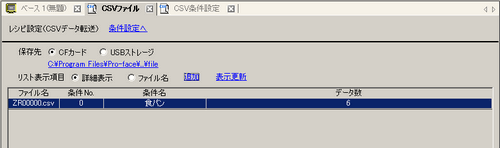
![]()
登録済みのレシピ(CSVデータ)を削除するには、一覧から選択して[Delete]キーを押してください。
データを修正したい場合は、次の方法で[CSVファイル編集]ダイアログボックスを表示し、修正してください。
修正したいファイルのセルをダブルクリックする
修正したいファイルのセルを右クリックし、表示されたメニューから[編集]をクリックする
修正したいファイルのセルを選択して[Ctrl]+[E]キーを押す
作成したレシピ(ZR00000.csv)は、指定したCFカード出力先フォルダ内の[file]フォルダに下図のフォーマットで保存されます。
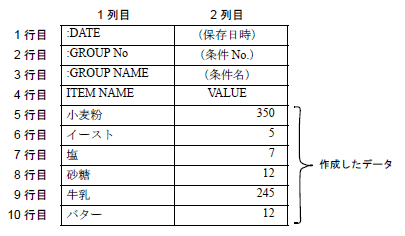
「:DATE」「:GROUP No」「:GROUP NAME」」「ITEM NAME」「VALUE」は固定です。
保存日時は「yyyy/mm/dd hh:mm:ss」の形で自動的に書き込まれます。
条件No.、条件名には条件設定で設定した内容が書き込まれます。
1列目の「ITEM NAME」以降に、設定したタイトルが書き込まれます。
2列目の「VALUE」以降に、設定した値が書き込まれます。